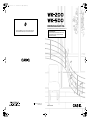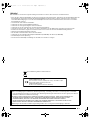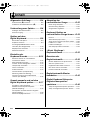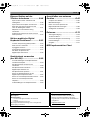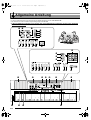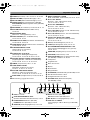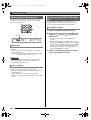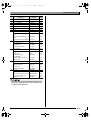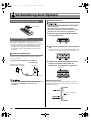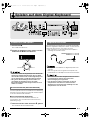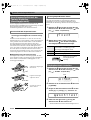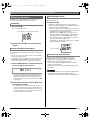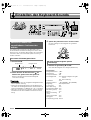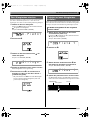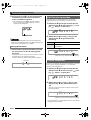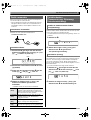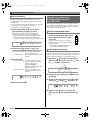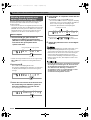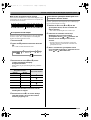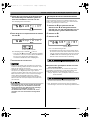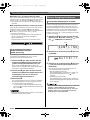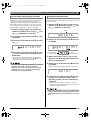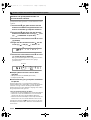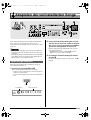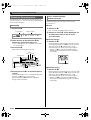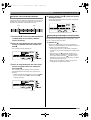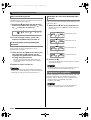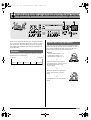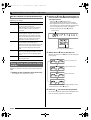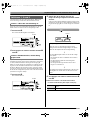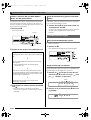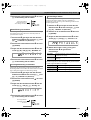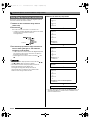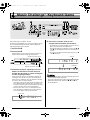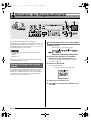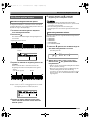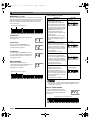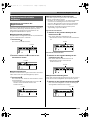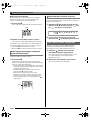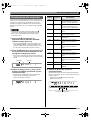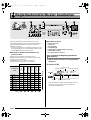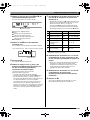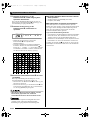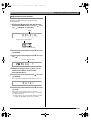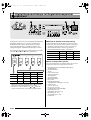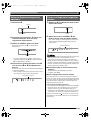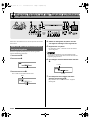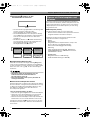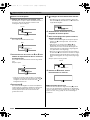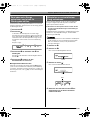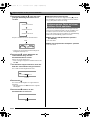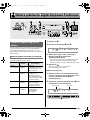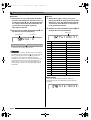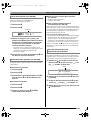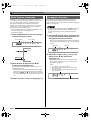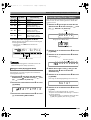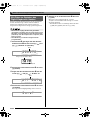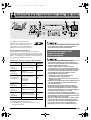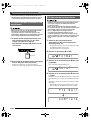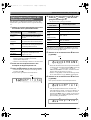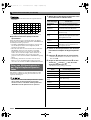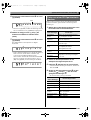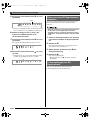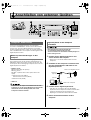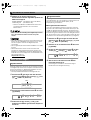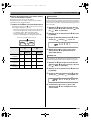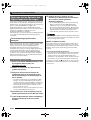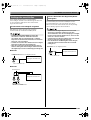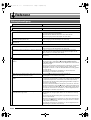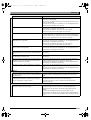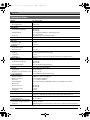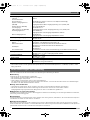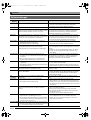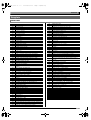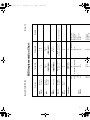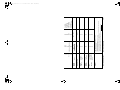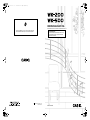G
WK200/500G1B
BEDIENUNGSANLEITUNG
Bitte bewahren Sie alle Informationen für spätere Referenz auf.
Sicherheitsmaßregeln
Bevor Sie das Keyboard in Gebrauch nehmen, lesen
Sie unbedingt die separaten „Vorsichtsmaßregeln
hinsichtlich der Sicherheit“.
MA0811-B Printed in China
WK200/500G1B
F
Die Recycling-Marke zeigt an, dass die Verpackung den
Umweltschutzbestimmungen in Deutschland entspricht.
WK200_g_Cover1-4.fm 1 ページ 2008年11月5日 水曜日 午後2時51分

G-1
Wichtig!
Bitte machen Sie sich mit den folgenden wichtigen Informationen vertraut, bevor Sie dieses Produkt benutzen.
• Bevor Sie den optionalen Netzadapter zur Stromversorgung dieses Geräts benutzen, kontrollieren Sie den Netzadapter bitte auf
Beschädigungen. Kontrollieren Sie bitte das Netzkabel gründlich auf Bruchstellen, Schnitte, freiliegende Leiter und andere
wesentliche Beschädigungen. Lassen Sie den Netzadapter auf keinen Fall von Kindern benutzen, wenn dieser wesentliche
Beschädigungen aufweist.
• Versuchen Sie nicht, Batterien aufzuladen.
• Verwenden Sie keine wiederaufladbaren Batterien.
• Verwenden Sie nicht gleichzeitig alte und neue Batterien.
• Verwenden Sie nur die empfohlenen oder dazu gleichwertige Batterien.
• Vergewissern Sie sich stets, dass die Pole (+) und (–) der Batterien wie am Batteriefach angegeben ausgerichtet sind.
• Ersetzen Sie die Batterien umgehend, wenn Anzeichen für eine nicht mehr ausreichende Batterieladung auftreten.
• Schließen Sie die Batterieklemmen nicht kurz.
• Das Produkt ist nicht für Kinder unter 3 Jahren bestimmt.
• Verwenden Sie ausschließlich den Adapter CASIO AD-5 (für WK-200) oder AD-12 (für WK-500).
• Der Netzadapter ist kein Spielzeug.
• Trennen Sie den Netzadapter unbedingt vom Produkt, bevor Sie dieses reinigen.
Diese Markierung trifft nur auf EU-Länder zu.
Manufacturer:
CASIO COMPUTER CO.,LTD.
6-2, Hon-machi 1-chome, Shibuya-ku, Tokyo 151-8543, Japan
Responsible within the European Union:
CASIO EUROPE GmbH
Bornbarch 10, 22848 Norderstedt, Germany
● In dieser Bedienungsanleitung genannte Firmen- und Produktnamen sind eventuell eingetragene Marken anderer Firmen.
● Eine Vervielfältigung des Inhalts dieser Bedienungsanleitung, vollständig oder teilweise, ist untersagt. Eine von CASIO
nicht genehmigte Verwendung von Inhalten dieser Bedienungsanleitung für andere Zwecke als den eigenen persönlichen
Gebrauch ist durch das Urheberrecht untersagt.
● CASIO IST NICHT HAFTBAR FÜR ETWAIGE SCHÄDEN (EINSCHLIESSLICH, ABER NICHT BEGRENZT AUF,
SCHÄDEN DURCH GEWINNAUSFALL, GESCHÄFTSUNTERBRECHUNGEN UND DEN VERLUST VON
INFORMATIONEN), DIE SICH AUS DER BENUTZUNG ODER NICHTBENUTZBARKEIT DIESER
BEDIENUNGSANLEITUNG ODER DES PRODUKTS ERGEBEN KÖNNTEN, AUCH WENN CASIO AUF DIE
MÖGLICHKEIT SOLCHER SCHÄDEN HINGEWIESEN WORDEN IST.
● Änderungen am Inhalt dieser Bedienungsanleitung bleiben ohne vorausgehende Ankündigung vorbehalten.
WK200_g.book 1 ページ 2008年5月20日 火曜日 午後4時16分

G-2
Inhalt
Allgemeine Anleitung.................G-4
Zehnertastatur (
bs
) benutzen............................ G-6
Funktionen der FUNCTION-Taste (
ct
) ............. G-6
Vorbereitung zum Spielen .........G-8
Anbringen des Notenständers........................... G-8
Stromversorgung............................................... G-8
Spielen auf dem
Digital-Keyboard.........................G-9
Einschalten und spielen .................................... G-9
Kopfhörer benutzen........................................... G-9
Anschlagempfindlichkeit der Tastatur
einstellen (Anschlagdynamik).......................... G-10
Displaykontrast einstellen................................ G-10
Metronom benutzen ........................................ G-11
Einstellen der
Keyboard-Sounds.....................G-12
Zwischen Sounds von verschiedenen
Instrumenten wählen ....................................... G-12
Zwei Klangfarben mischen .............................. G-13
Tastatur auf zwei Klangfarben aufteilen .......... G-13
Hall (Reverb) verwenden................................. G-14
Chorus verwenden .......................................... G-14
Pedal verwenden............................................. G-15
Tonhöhe ändern (Transponierung,
Stimmung, Oktavverschiebung) ...................... G-15
Tonhöhe von Noten mit Pitchbend-Rad
variieren (nur WK-500) .................................... G-16
Sounds sampeln und auf dem
Digital-Keyboard spielen .........G-17
Anschlüsse und Vorbereitung ......................... G-17
Melodie-Sound sampeln und spielen
(Melodie-Sampling) ......................................... G-18
Gesampelten Sound in Drum-Set eingeben
(Drum-Sampling) ............................................. G-20
Weitere Sampling-Funktionen ......................... G-22
Abspielen der
vorinstallierten Songs ..............G-25
Demo-Songs abspielen....................................G-25
Einzelnen Song abspielen ...............................G-26
Songauswahl vergrößern.................................G-28
Keyboard-Spielen an
vorinstallierten Songs lernen
...G-29
Phrasen............................................................G-29
Ablauf der Step-Up-Lektion..............................G-29
Song, Phrase und Part zum Üben wählen.......G-30
Lektionen 1, 2 und 3 ........................................G-31
Lektionseinstellungen ......................................G-32
Auto-Step-Up-Lektion verwenden....................G-34
„Music Challenge“-
Keyboard-Game ........................G-35
Benutzen der
Begleitautomatik.......................G-36
Nur den Rhythmus-Part spielen lassen ...........G-36
Alle Parts spielen lassen..................................G-37
Begleitautomatik effektiv einsetzen..................G-39
One-Touch-Preset verwenden.........................G-40
Harmonieautomatik verwenden .......................G-41
Begleitautomatik-Muster
bearbeiten..................................G-42
Digital-Keyboard-Setups im
Registrationsspeicher
speichern ...................................G-46
Setup im Registrationsspeicher speichern.......G-47
Setup aus Registrationsspeicher abrufen........G-47
WK200_01_gTOC.fm 2 ページ 2008年5月21日 水曜日 午前11時35分

Inhalt
G-3
Eigenes Spielen auf der
Tastatur aufnehmen .................G-48
Spiel auf der Tastatur aufnehmen und
wiedergeben.................................................... G-48
Spuren mit Parts bespielen und mischen........ G-49
Zwei oder mehr Songs aufnehmen und
einen für Wiedergabe wählen.......................... G-51
Mitspielen zu vorinstalliertem Song
aufnehmen ...................................................... G-51
Aufgenommene Daten auf einem externen
Gerät speichern............................................... G-52
Weitere praktische Digital-
Keyboard-Funktionen ..............G-53
Tastatur-Temperierung (Skala) ändern ........... G-53
Music Presets verwenden ............................... G-56
Arpeggiator benutzen ...................................... G-56
Anwendersong-Daten löschen ........................ G-57
Alle Daten im Speicher des
Digital-Keyboards löschen............................... G-58
Speicherkarte verwenden
(nur WK-500) .............................G-59
Vorsichtsmaßregeln zu SD-Speicherkarte
und Kartensteckplatz....................................... G-59
SD-Speicherkarte einstecken und
entnehmen ...................................................... G-60
SD-Speicherkarte formatieren......................... G-60
Digital-Keyboard-Daten auf
SD-Speicherkarte speichern............................ G-61
Daten von SD-Speicherkarte in den
Digital-Keyboard-Speicher laden..................... G-62
Daten von einer SD-Speicherkarte löschen .... G-63
Daten von einer SD-Speicherkarte
abspielen ......................................................... G-64
Fehlermeldungen zur SD-Speicherkarte ......... G-64
Anschließen von externen
Geräten ......................................G-65
Computer anschließen.....................................G-65
MIDI-Einstellungen...........................................G-66
Daten aus und an Speicher des
Digital-Keyboards übertragen ..........................G-68
Audiogeräte anschließen .................................G-69
Referenz.....................................G-70
Störungsbeseitigung ........................................G-70
Technische Daten ............................................G-72
Vorsichtsmaßregeln zur Benutzung.................G-73
Fehlermeldungen .............................................G-74
Songliste ..........................................................G-75
MIDI Implementation Chart
Mitgeliefertes Zubehör
● Notenständer
● Songbuch
● Beipackzettel
• Vorsichtsmaßregeln hinsichtlich der Sicherheit
• Anhang
• Sonstige (Garantieschein usw.)
Änderungen des Zubehörumfangs ohne vorausgehende
Ankündigung vorbehalten.
Separat erhältliches Zubehör
• Näheres über separat für dieses Produkt
erhältliches Zubehör finden Sie im CASIO
Katalog, der beim Fachhändler sowie unter
folgender Adresse (URL) über die CASIO Website
verfügbar ist:
http://world.casio.com/
WK200_01_gTOC.fm 3 ページ 2008年5月21日 水曜日 午前11時35分

G-4
Allgemeine Anleitung
• In dieser Anleitung bezieht sich die Bezeichnung „Digital-Keyboard“ auf das WK-200/WK-500.
• Die Illustrationen in dieser Bedienungsanleitung zeigen das WK-500.
• In dieser Bedienungsanleitung sind Tasten und sonstige Bedienungselemente mit den unten gezeigten
Nummern bezeichnet.
132
4
5
6
bp
bq
br
7
8
bt ck cl cm cn co cp cq cr cs ct dk
9bkblbmbn
dl dldm dn dpdo dq
ds dt ekdr
bo
bs
WK200_g.book 4 ページ 2008年5月20日 火曜日 午後4時16分

Allgemeine Anleitung
G-5
1
POWER (Stromtaste) ☞G-9, 24, 44, 47, 49, 55, 68
2
MAIN VOLUME (Hauptlautstärkeregler) ☞G-9
3
MIC VOLUME (Mikrofonlautstärkeregler) ☞G-17
4
PRESET SCALE (Presetskalentaste) (WK-200)
SCALE EDITOR
(Skalierungseditor-Taste) (WK-500)
☞G-53, 54, 55
5
RECORDER (Recordertaste) ☞G-48, 49, 50, 51, 52
6
RHYTHM EDITOR (Rhythmus-Editor-Taste)
☞G-42, 43
7
METRONOME, BEAT
(Metronom- & Schlagzahltaste) ☞G-11
8
INTRO, REPEAT (Intro- & Wiederholtaste)
☞G-27, 32, 39, 42, 43
9
NORMAL/FILL-IN
,
REW
(Normal/Fill-In- & Rücklauftaste)
☞G-26, 30, 36, 39, 42, 43
bk
VARIATION/FILL-IN
,
FF
(Variation/Fill-In- & Vorlauftaste)
☞G-26, 30, 39, 42, 43
bl
SYNCHRO/ENDING, PAUSE
(Synchro/Outro- & Pausetaste)
☞G-26, 39, 40, 42, 43
bm
START/STOP, PLAY/STOP
(Start/Stopp- & Wiedergabe/Stopp-Taste)
☞G-25, 26, 28, 31, 32, 36, 48, 50, 51, 52, 64
bn
ACCOMP ON/OFF, CHORDS, PART SELECT
(Begleitung-Ein/Aus-, Akkorde- & Partwahltaste)
☞G-25, 28, 30, 32, 37, 41, 42, 43, 52, 67
bo
TEMPO (Tempotasten) ☞G-11, 27, 40
bp
TONE, MUSIC PRESET
(Klangfarbe- & Music Preset-Taste)
☞G-9, 12, 18, 20, 21, 22, 24, 56
bq
RHYTHM, ONE TOUCH PRESET
(Rhythmus- & One-Touch-Preset-Taste)
☞G-12, 19, 20, 22, 36, 40, 43, 47, 48, 51, 53, 55
br
SONG BANK (Songbank-Taste) ☞G-26, 28, 30, 51
bs
Zifferntasten, [–]
/
[+]-Tasten ☞G-6
bt
BANK, CHORD/TR1, LISTEN
(Bank-, Akkord/TR1- & Hören-Taste)
☞
G-19, 31, 46, 47
ck
Area1, TR2, WATCH
(Bereich 1-, TR2- & Beobachten-Taste)
☞G-19, 31, 46, 47, 50, 55
cl
Area2, TR3, REMEMBER
(Bereich 2-, TR3- & Erinnern-Taste)
☞G-19, 32, 46, 47, 50, 55
cm
Area3
,
TR4
,
NEXT
(Bereich 3-, TR4- & Weiter-Taste)
☞G-19, 30, 46, 47, 50, 55
cn
Area4
,
TR5
,
AUTO
(Bereich 4-, TR5- & Automatiktaste)
☞G-19, 34, 46, 47, 50, 55
co
STORE, TR6, MUSIC CHALLENGE
(Speichern-, TR6- & Music Challenge-Taste)
☞G-19, 35, 47, 50, 55
cp
SPLIT (Tastaturteilungstaste) ☞G-13, 14
cq
LAYER (Mischklangfarbe-Taste) ☞G-13, 16
cr
AUTO HARMONIZE/ARPEGGIATOR, TYPE
(Harmonieautomatik/Arpeggiator- & Typ-Taste)
☞G-41, 56, 57
cs
SAMPLING (Sampling-Taste) ☞G-18, 19, 20, 21
ct
FUNCTION (Funktionstaste) ☞G-6
dk
CARD
,
SAVE/LOAD
(Karte- & Speichern/Laden-Taste)
(nur WK-500) ☞G-60, 61, 62, 63, 64
dl
Lautsprecher
dm
Songbank-Liste
dn
Music-Preset-Liste
do
Display
dp
Rhythmenliste
dq
Klangfarbenliste
dr
PITCH BEND (Pitchbend-Rad) (nur WK-500) ☞G-16
ds
Akkord-Grundtonnamen ☞G-37
dt
Schlaginstrumente-Liste ☞G-12
ek
SD CARD SLOT (SD-Kartensteckplatz)
(nur WK-500) ☞G-60
el
USB-Port ☞G-65
em
SUSTAIN/ASSIGNABLE JACK
(Sustain-/Zuweisbare Anschlussbuchse) ☞G-15
en
PHONES/OUTPUT-Buchse (WK-200)
PHONES-Buchse (WK-500) ☞G-9, 69
eo
AUDIO IN (Audio-Eingangsbuchse) ☞G-17, 69
ep
DC 9V-Anschluss (WK-200)
DC 12V-Anschluss (WK-500) ☞G-8
eq
MIC IN (Mikrofon-Eingangsbuchse) ☞G-17
er
LINE OUT R, L/MONO
(Line-Ausgang R, L/Mono-Buchse) (nur WK-500)
☞G-69
el
em en eqepeo er
B
WK200_g.book 5 ページ 2008年11月5日 水曜日 午後2時52分

Allgemeine Anleitung
G-6
Verwenden Sie die Zifferntasten und die Tasten [–] und [+]
zum Ändern der Einstellungen der links oben im Display
erscheinenden Parameter.
Verwenden Sie die Zifferntasten zum Eingeben von Nummern
und Werten.
• Geben Sie die gleiche Zahl von Stellen wie beim aktuell
angezeigten Wert ein.
Beispiel: Um zum Beispiel die Klangfarben-Nummer 001
einzugeben, drücken Sie 0 3 0 3 1.
• Über die Zifferntasten können keine negativen Werte
eingegeben werden. Verwenden Sie stattdessen [–]
(Vermindern) und [+] (Erhöhen).
Mit den Tasten [–] (Vermindern) und [+] (Erhöhen) können Sie
die Nummer bzw. den Wert in der Anzeige ändern.
• Wenn Sie die betreffende Taste gedrückt halten, erfolgt
Schnelldurchgang.
• Gleichzeitiges Drücken von beiden Tasten ruft den
anfänglichen Vorgabewert bzw. die empfohlene Einstellung
zurück.
Die FUNCTION-Taste (
ct
) kann zum Einstellen des
Halleffekts, zum Löschen von Daten und für eine Reihe
weiterer Digital-Keyboard-Funktionen benutzt werden.
1.
Zeigen Sie mit
ct
das Funktionsmenü an.
2.
Zeigen Sie über die Zehnertastatur
bs
mit den
Tasten [4] ( ) und [6] ( ) die gewünschte
Funktion an.
• Sie können das Funktionsmenü mit
ct
wieder
schließen.
• Rufen Sie nach Wählen der Funktionen 8 bis 12 über
die Zehnertastatur
bs
mit [7] (ENTER) das Untermenü
des Menüpunkts auf. Wählen Sie dann mit [4] ( )
und [6] ( ) den gewünschten Menüpunkt. Sie
können ein Untermenü mit der Taste [9] (EXIT) in der
Zehnertastatur
bs
wieder schließen.
3.
Näheres zu den einzelnen Funktionen finden
Sie auf den angegebenen Seiten.
Zehnertastatur (
bs
) benutzen
Zifferntasten
Tasten [–] und [+]
St .GrPno
Einstellung
Funktionen der FUNCTION-Taste
(
ct
)
Eine Funktion wählen
WK200_g.book 6 ページ 2008年5月20日 火曜日 午後4時16分

Allgemeine Anleitung
G-7
• Die Klangfarbe und andere Parameter stellen sich mit
jedem Ausschalten des Geräts auf ihre anfänglichen
Vorgaben zurück (Seite G-9).
Funktion Display
Siehe
Seite
1 Transponierfunktion Trans. G-15
2 Begleitungslautstärke AcompVol G-40
3 Song-Lautstärke Song Vol G-28
4 Anschlagdynamik Touch G-10
5 Stimmung Tune G-15
6 Hall Reverb G-14
7 Chorus Chorus G-14
8 Sampling SAMPLING
Automatischer Sampling-
Start
AutoStrt G-22
Automatischer Sampling-
Stopp
AutoStop G-23
Gesampelten Klang schützen (Protect) G-24
9 Step-Up-Lektion LESSON
Fingersatz-Ansage Speak G-32
Notenführung NoteGuid G-33
Leistungsbewertung Scoring G-33
Phrasenlänge PhraseLn G-33
10 Weitere Einstellungen OTHER
Arpeggiator halten ArpegHld G-57
Pedaleffekt Jack G-15
Pitchbend-Bereich
(nur WK-500)
Bend Rng G-16
Begleitungstemperierung AcompScl G-55
LCD-Kontrast Contrast G-10
11 MIDI-Einstellungen MIDI
Keyboard-Kanal Keybd Ch G-66
Navigationskanal Navi. Ch G-66
Local Control Local G-67
Begleitungsausgabe AcompOut G-67
12 Löschen DELETE
Gesampelten Klang löschen
(Klangfarbenname)
G-23
Anwender-Rhythmus löschen
(Rhythmusname)
G-45
Anwender-Song löschen (Songname) G-57
Alle Daten löschen All Data G-58
WK200_g.book 7 ページ 2008年5月20日 火曜日 午後4時16分

G-8
Vorbereitung zum Spielen
Dieses Digital-Keyboard kann wahlweise über einen
Netzadapter oder mit Batterien betrieben werden. Es wird
empfohlen, normalerweise einen Netzadapter zu verwenden.
• Der Netzadapter ist bei diesem Digital-Keyboard nicht
inbegriffen. Besorgen Sie ihn bitte separat über Ihren
Fachhändler. Näheres zu den Optionen finden Sie auf
Seite G-3.
Verwenden Sie den Netzadapter, wenn Sie das Digital-
Keyboard aus einer Haushaltsstrom-Netzdose mit Strom
versorgen möchten.
• Schalten Sie das Digital-Keyboard unbedingt aus,
bevor Sie den Netzadapter anschließen oder
abtrennen.
• Schalten Sie das Gerät unbedingt aus, bevor Sie die
Batterien einlegen.
• Besorgen Sie sich bitte sechs handelsübliche
Monozellen (Größe D). Verwenden Sie keine Oxyride-
Batterien oder andere Batterien auf Nickelbasis.
1.
Öffnen Sie den Batteriefachdeckel am Boden
des Digital-Keyboards.
2.
Legen Sie sechs Monozellen in das Batteriefach
ein.
Vergewissern Sie sich, dass die Batterien mit den Polen
+ und - wie in der Illustration gezeigt ausgerichtet sind.
3.
Schieben Sie den Batteriefachdeckel mit den
Zungen in die Löcher auf der Seite des
Batteriefachs und schließen Sie den Deckel.
■ Batteriewarnanzeige
Die unten gezeigte Anzeige beginnt zu blinken, wenn die
Batterieladung nicht mehr ausreichend ist. Ersetzen Sie die
Batterien durch neue.
Anbringen des Notenständers
Stromversorgung
Benutzen des Netzadapters
Vorgeschriebener Netzadapter: AD-5 (WK-200)
AD-12 (WK-500)
Notenständer
Haushaltsstrom-Netzdose
Netzadapter
DC 9V-Anschluss (WK-200)
DC 12V-Anschluss (WK-500)
Betrieb mit Batterien
Zungen
Batteriewarnanzeige
(blinkt)
WK200_g.book 8 ページ 2008年5月20日 火曜日 午後4時16分

G-9
Spielen auf dem Digital-Keyboard
1.
Drücken Sie
1
.
Dies schaltet den Strom ein.
2.
Spielen Sie probeweise etwas auf der Tastatur.
Stellen Sie mit
2
die Lautstärke ein.
• Durch Ausschalten des Digital-Keyboards werden die
meisten der aktuellen Einstellungen gelöscht. Beim
nächsten Einschalten stellt sich das Digital-Keyboard
auf die anfänglichen Vorgabe-Einstellungen zurück.
• Dies gilt für alle Einstellungen mit Ausnahme von
geschützten gesampelten Sounds. Nach dem
Einschalten bleibt das Gerät eingeschaltet, bis Sie es
wieder ausschalten.
Wenn Sie zur Stromversorgung Batterien verwenden, schaltet
sich das Keyboard nach circa sechs Minuten ohne Bedienung
automatisch aus. Bei Stromversorgung über den Netzadapter
ist die Ausschaltautomatik deaktiviert.
■ Ausschaltautomatik deaktivieren
Sie können die Ausschaltautomatik deaktivieren, um
sicherzustellen, dass z.B. während eines Konzerts keine
Abschaltung erfolgt.
1.
Halten Sie beim Einschalten des Stroms
bp
gedrückt.
Dies deaktiviert die Ausschaltautomatik.
Das Anschließen eines Kopfhörers schaltet die Tonausgabe
über die eingebauten Lautsprecher stumm, so dass Sie auch
spät nachts üben können, ohne andere zu stören.
• Bitte nehmen Sie vor dem Anschließen des Kopfhörers
unbedingt die Lautstärke zurück.
• Ein Kopfhörer ist im Zubehör des Digital-Keyboards nicht
enthalten.
• Bitte besorgen Sie sich den gewünschten Kopfhörer im
Handel. Näheres zu den Optionen finden Sie auf Seite G-3.
• Bitte hören Sie nicht über längere Zeit mit sehr hoher
Lautstärke über Kopfhörer. Dies könnte eine
Gehörschädigung zur Folge haben.
• Falls Sie einen Kopfhörer verwenden, für den ein
Adapterstecker erforderlich ist, ziehen Sie beim
Abtrennen des Kopfhörers bitte unbedingt auch den
Adapterstecker aus der Buchse.
1122 77
bobo
bsbs
bpbp
ctct
Einschalten und spielen
Ausschaltautomatik (bei Batteriebetrieb)
ErhöhenVermindern
Kopfhörer benutzen
PHONES/OUTPUT-Buchse (WK-200)
PHONES-Buchse (WK-500)
WK200_g.book 9 ページ 2008年5月20日 火曜日 午後4時16分

Spielen auf dem Digital-Keyboard
G-10
Die Anschlagdynamik passt die Tonlautstärke an die
Bewegung (Geschwindigkeit) des Tastenanschlags an. Damit
bietet das Keyboard auch einen Teil der
Ausdrucksmöglichkeiten eines akustischen Pianos.
■ Die Tonlautstärke hängt von der
Anschlaggeschwindigkeit des Tastenanschlags
ab.
Vielfach herrscht der Eindruck vor, dass ein Ton auf einer
Klaviertastatur um so lauter erklingt, je stärker die betreffende
Taste gedrückt wird. Tatsächlich richtet sich die Lautstärke
der angeschlagenen Noten aber danach, mit welcher
Geschwindigkeit die jeweilige Taste bewegt wird. Die Note
ertönt lauter, wenn die Taste schneller bewegt wird, und
leiser, wenn man sie langsamer nach unten drückt. Wenn Sie
dies beim Spielen eines Keyboard-Instruments beachten,
können Sie die Tonlautstärke steuern, ohne versucht zu sein,
mit den Fingerspitzen zu stark auf die Tasten zu drücken.
■ Spielbarkeit eines akustischen Pianos
Das Digital-Keyboard bietet ein Anschlagsgefühl, das dem
eines akustischen Pianos angenähert ist. Die Lautstärke der
Noten ändert sich automatisch in Abhängigkeit von der
Anschlaggeschwindigkeit.
Nach dem nachstehenden Vorgehen können Sie einstellen,
wie stark die Lautstärke der angeschlagenen Noten in
Abhängigkeit von der Anschlaggeschwindigkeit variiert.
Wählen Sie die Einstellung, die am besten zu Ihrer Spielweise
passt.
1.
Drücken Sie
ct
und zeigen Sie dann über die
Zehnertastatur
bs
mit den Tasten [4] ( ) und
[6] ( ) „Touch“ an (Seite G-6).
2.
Wählen Sie mit den Tasten [–] und [+] der
Zehnertastatur
bs
eine der drei verfügbaren
Anschlagempfindlichkeit-Einstellungen.
1.
Drücken Sie
ct
und zeigen Sie dann über die
Zehnertastatur
bs
mit den Tasten [4] ( ) und
[6] ( ) „OTHER“ an (Seite G-6).
2.
Drücken Sie in der Zehnertastatur
bs
die Taste
[7] (ENTER).
3.
Zeigen Sie über die Zehnertastatur
bs
mit den
Tasten [4] ( ) und [6] ( ) „Contrast“ an.
4.
Stellen Sie mit den Tasten [–] und [+] der
Zehnertastatur
bs
den Kontrast ein.
• Der Einstellbereich für den Kontrast beträgt 01 bis 17.
Anschlagempfindlichkeit der
Tastatur einstellen
(Anschlagdynamik)
Tonlautstärke der Keyboard-Tasten
Schnelles Anschlagen ergibt
lautere Noten.
Langsames Anschlagen
ergibt leisere Noten.
Versuchen Sie, nicht zu
stark zu drücken.
Anschlagempfindlichkeit ändern
Aus (oFF) Anschlagdynamik ausgeschaltet. Die
Tonlautstärke ist unabhängig von der
Anschlaggeschwindigkeit konstant.
Typ 1 (1) Normale Anschlagdynamik
Typ 2 (2) Höhere Anschlagempfindlichkeit als bei Typ 1
Displaykontrast einstellen
Touch
Indikator bei ausgeschalteter
Anschlagdynamik nicht
angezeigt.
OTHER
Blinkt
C o n t r a s t
WK200_g.book 10 ページ 2008年5月20日 火曜日 午後4時16分

Spielen auf dem Digital-Keyboard
G-11
Das Metronom ermöglicht Spielen und Üben zu einem
konstanten Takt, der hilft, das Tempo zu halten.
1.
Drücken Sie
7
.
Dies startet das Metronom.
2.
Drücken Sie erneut
7
, um das Metronom zu
stoppen.
Sie können das Metronom so einstellen, dass bei jedem Takt
des gespielten Songs auf den ersten Schlag ein Glockenton
ertönt.
• Sie können 0 oder einen Wert von 2 bis 6 für die Zahl der
Schläge pro Takt einstellen.
• Beim Abspielen von vorinstallierten Songs wird die Zahl der
Schläge pro Takt (die bestimmt, wann der Glockenton
ertönt) automatisch auf den jeweiligen Song eingestellt.
1.
Halten Sie
7
gedrückt, bis die Einstellanzeige
für die Schläge pro Takt erscheint.
• Wenn Sie nach dem Erscheinen der Einstellanzeige für
die Schläge pro Takt einige Sekunden lang keine
Bedienung vornehmen, wechselt das Display wieder
auf die Anzeige zurück, die vor dem Drücken von
7
angezeigt war.
2.
Geben Sie über die Zehnertastatur
bs
die Zahl
der Schläge pro Takt ein.
• Der Glockenton ertönt nicht, wenn Sie 0 einstellen. In
diesem Falle wird auf alle Schläge ein Klickgeräusch
erzeugt. Diese Einstellung empfiehlt sich, wenn man
konstant üben möchte, ohne daran denken zu müssen,
wie viele Schläge die Takte haben.
Nach der folgenden Anleitung können Sie das Tempo des
Metronoms ändern.
1.
Drücken Sie
bo
.
Drücken Sie y (langsamer) und t (schneller) zum
Ändern der Tempo-Einstellung. Auf anhaltendes Drücken
der Taste erfolgt Schnelldurchgang.
• Wenn Sie t und y gleichzeitig drücken, stellt dies die
Tempo-Einstellung auf den Vorgabewert für den aktuell
gewählten Song oder Rhythmus zurück.
• Durch Drücken von
bo
beginnt der Tempowert im
Display zu blinken. Bei blinkendem Tempowert kann
dieser über die Zehnertastatur
bs
geändert werden.
Bitte beachten Sie, dass Führungsnullen erforderlich
sind, also 89 als 089 einzugeben ist.
• Das Blinken des Tempowerts stoppt, wenn eine Weile
keine Bedienung mehr erfolgt.
Die Metronom-Lautstärke wird automatisch an den
Lautstärkepegel der aktuell gewählten automatischen
Begleitung oder des Songs angepasst. Die Metronom-
Lautstärke kann nicht separat geregelt werden.
• Näheres zum Ändern der Begleitautomatik-Lautstärke
finden Sie auf Seite G-40.
• Näheres zum Ändern der Song-Lautstärke finden Sie auf
Seite G-28.
• Die Lautstärkebalance zwischen der Metronomlautstärke
und der Notenlautstärke der Begleitautomatik oder
Wiedergabe von vorinstallierten Stücken ist nicht regelbar.
Metronom benutzen
Start/Stopp
Zahl der Schläge pro Takt ändern
Dieses Muster ändert sich mit jedem Schlag.
Bea t
Metronomtempo ändern
Metronom-Lautstärke anpassen
Tempowert (blinkt)
WK200_g.book 11 ページ 2008年5月20日 火曜日 午後4時16分

G-12
Einstellen der Keyboard-Sounds
Das Digital-Keyboard stellt Ihnen die Klangfarben einer
breiten Vielfalt an musikalischen Klängen wie Violine, Flöte,
Orchester usw. zur Auswahl. Durch Ändern der verwendeten
Instrumente kann sich auch die Atmosphäre eines Songs
deutlich verändern.
1.
Drücken Sie
bp
.
2.
Geben Sie über die Zehnertastatur
bs
die
Nummer der gewünschten Klangfarbe ein.
Nummer und Name der betreffenden Klangfarbe
erscheinen im Display.
• Eine vollständige Liste der verfügbaren Klangfarben finden
Sie im separaten „Anhang“.
• Geben Sie die Klangfarbennummer mit den Zifferntasten
ein. Geben Sie die Klangfarbennummer mit drei Stellen ein.
Beispiel: Zum Wählen von 001 bitte 0 3 0 3 1 eingeben.
• Wenn eines der Drum-Sets gewählt ist, sind die einzelnen
Tastaturtasten mit unterschiedlichen Perkussion-Sounds
belegt.
3.
Spielen Sie probeweise etwas auf der Tastatur.
Die Töne erklingen in der Klangfarbe des gewählten
Instruments.
1.
Drücken Sie gleichzeitig
bp
und
bq
.
Dies wählt die Klangfarbe eines Flügels (Grand Piano).
Einstellungen
bsbs
bpbp
cpcp cqcq ctct
bqbq
Zwischen Sounds von
verschiedenen Instrumenten
wählen
Instrument für Wiedergabe wählen
St .GrPno
KlangfarbennameKlangfarben-Nr.
Mit einer Piano-Klangfarbe spielen
(Piano-Setup)
Klangfarbennummer : „001“
Hall (Reverb) : „06“
Transponierfunktion : 00
Anschlagdynamik : Aus: Ruft die anfängliche Vorgabe
zurück
Ein: Keine Änderung
Pedaleffekt : SUS
Rhythmusnummer : „161“ (WK-200), „181“ (WK-500)
Begleitung : Nur Rhythmus-Part
Local Control : Ein
Drum-Zuweisung : Aus
Tastaturteilung (Split) : Aus
Mischklang (Layer) : Aus
Chorus : Aus
Oktavverschiebung
(oben)
:0
Harmonieautomatik : Aus
Arpeggiator : Aus
Temperierung (Scale) : Gleich
WK200_g.book 12 ページ 2008年5月20日 火曜日 午後4時16分

Einstellen der Keyboard-Sounds
G-13
Nach dem folgenden Vorgehen können Sie zwei Klangfarben
(z.B. Piano und Streicher) mischen, so dass diese auf
Anschlagen einer Taste in der Tastatur gleichzeitig erklingen.
1.
Wählen Sie die erste Klangfarbe.
Drücken Sie
bp
und wählen Sie über die Zehnertastatur
bs
die gewünschte Klangfarbe.
Beispiel: 026 ELEC.PIANO 1 (WK-500)
2.
Drücken Sie
cq
.
3.
Wählen Sie über die Zehnertastatur
bs
die
zweite Klangfarbe.
Beispiel: 212 STRINGS (WK-500)
4.
Spielen Sie probeweise etwas auf der Tastatur.
Beide Klangfarben ertönen gleichzeitig.
5.
Drücken Sie erneut
cq
, um das Mischen zu
beenden (es ertönt nur noch die in Schritt 1
gewählte Klangfarbe).
• Mit jedem Drücken von
cq
wechselt die Wiedergabe
zwischen gemischt (beide Klangfarben) und nicht
gemischt (eine Klangfarbe).
Nach der folgenden Anleitung können Sie dem rechten und
linken Bereich der Tastatur mit unterschiedlichen Klangfarben
belegen, um quasi zwei Instrumente gleichzeitig zu spielen.
1.
Wählen Sie die Klangfarbe für den rechten
Tastaturbereich (Seite G-12).
Drücken Sie
bp
und wählen Sie über die Zehnertastatur
bs
die gewünschte Klangfarbe.
Beispiel: 335 FLUTE 1 (WK-500)
2.
Drücken Sie
cp
.
3.
Wählen Sie über die Zehnertastatur
bs
die
Klangfarbe für den linken Tastaturbereich.
Beispiel: 056 VIBRAPHONE 1 (WK-500)
4.
Spielen Sie probeweise etwas auf der Tastatur.
Die Wiedergabe erfolgt in den Klangfarben, die Sie den
linken und rechten Tastaturbereichen zugewiesen haben.
Zwei Klangfarben mischen
E . P i a n o 1
Leuchtet
St r in
g
s
Erlischt
Tastatur auf zwei Klangfarben
aufteilen
Die beiden Klangfarben für die aufgeteilte
Tastatur wählen
Flute 1
Leuchtet
V i b e s 1
Teilungspunkt
F3
VIBRAPHONE 1 FLUTE 1
WK200_g.book 13 ページ 2008年5月20日 火曜日 午後4時16分

Einstellen der Keyboard-Sounds
G-14
5.
Drücken Sie erneut
cp
, um die Tastaturteilung
zu beenden (gesamte Tastatur spielt die in
Schritt 1 gewählte Klangfarbe).
• Mit jedem Drücken von
cp
wechselt die Tastatur
zwischen aufgeteilt (zwei Klangfarben) und nicht
aufgeteilt (eine Klangfarbe).
• Wenn die Mischklangfarbe (Layer) und Tastaturteilung
(Split) gleichzeitig aktiviert sind, ist die Mischklangfarbe nur
für den rechten Tastaturbereich verfügbar.
1.
Drücken Sie bei gedrückt gehaltener Taste
cp
die Tastaturtaste, an der der Teilungspunkt
liegen soll.
Die gedrückte Taste wird zur untersten Note des rechten
Tastaturbereichs der aufgeteilten Tastatur.
Beispiel: Mittleres C (C4) als Teilungspunkt einstellen
Durch Zugeben von Hall wird den Noten ein Nachhall
aufgelegt. Sie können die Zeitlänge des Halls einstellen.
1.
Drücken Sie
ct
und zeigen Sie dann über die
Zehnertastatur
bs
mit den Tasten [4] ( ) und
[6] ( ) „Reverb“ an (Seite G-6).
2.
Wählen Sie mit den Tasten [–] und [+] in der
Zehnertastatur
bs
die gewünschte Hall-
Einstellung.
Chorus ist eine Funktion, die den Noten zusätzliche Tiefe und
Breite verleiht. Sie klingen dadurch so, als würde man
mehrere Instrumente spielen.
1.
Drücken Sie
ct
und zeigen Sie dann über die
Zehnertastatur
bs
mit den Tasten [4] ( ) und
[6] ( ) „Chorus“ an (Seite G-6).
2.
Wählen Sie mit den Tasten [–] und [+] in der
Zehnertastatur
bs
den gewünschten Chorus-
Typ.
Sie können zwischen fünf Chorus-Typen und einer Aus-
Einstellung wählen.
• Der reell mit Chorus erzeugte Effekt ist je nach verwendeter
Klangfarbe unterschiedlich.
Teilungspunkt ändern
Erlischt
C4
Tastenname
Hall (Reverb) verwenden
Aus (oFF) Schaltet den Hall aus.
1 bis 10 Je größer die gewählte Zahl, desto länger ist
die Halldauer.
Chorus verwenden
Reverb
Reverb
Indikator bei ausgeschaltetem Hall nicht angezeigt.
Cho r us
Cho r us
Indikator bei ausgeschaltetem Hall nicht angezeigt.
WK200_g.book 14 ページ 2008年5月20日 火曜日 午後4時16分

Einstellen der Keyboard-Sounds
G-15
Mit einem Pedal kann der Klang der Noten beim Spielen in
verschiedener Weise variiert werden.
• Eine Pedal-Einheit ist bei diesem Digital-Keyboard nicht
inbegriffen. Bitte beschaffen Sie sie separat über Ihren
Fachhändler. Näheres zu den Optionen finden Sie auf
Seite G-3.
Schließen Sie eine optionale Pedal-Einheit an.
1.
Drücken Sie
ct
und zeigen Sie dann über die
Zehnertastatur
bs
mit den Tasten [4] ( ) und
[6] ( ) „OTHER“ an (Seite G-6).
2.
Drücken Sie in der Zehnertastatur
bs
die Taste
[7] (ENTER).
3.
Zeigen Sie über die Zehnertastatur
bs
mit den
Tasten [4] ( ) und [6] ( ) „Jack“ an.
4.
Wählen Sie mit den Tasten [–] und [+] der
Zehnertastatur
bs
den gewünschten
Pedaleffekt.
• Wählbar sind die nachstehenden Pedaleffekte.
Mit der Transponierfunktion können Sie die Tonhöhe in
Halbtonschritten ändern. Dadurch kann die Tonhöhe spontan
an die eines Sängers angenähert werden.
• Der Einstellbereich der Transponierung beträgt –12 bis +12
Halbtöne.
1.
Drücken Sie
ct
.
2.
Wählen Sie mit den Tasten [–] und [+] der
Zehnertastatur
bs
die gewünschte
Transponierungseinstellung.
Verwenden Sie die Tuning-Funktion, wenn Sie die Tonhöhe
zum Abstimmen auf andere Instrumente geringfügig variieren
möchten. Auch bevorzugen manche Musiker zum Spielen
eine leicht veränderte Tonhöhe. Mit der Tuning-Funktion
können Sie die Stimmung exakt auf die Wiedergabe von einer
CD feinabstimmen.
• Der Feineinstellbereich beträgt –99 bis +99 Cent.
1.
Drücken Sie
ct
und zeigen Sie dann über die
Zehnertastatur
bs
mit den Tasten [4] ( ) und
[6] ( ) „Tune“ an (Seite G-6).
2.
Nehmen Sie mit den Tasten [–] und [+] der
Zehnertastatur
bs
die Feinabstimmung vor.
Pedal verwenden
Pedal-Einheit anschließen
Pedaleffekt wählen
Sustain
(SUS)
Hält die gespielten Noten, solange das Pedal
gedrückt ist. Bei Klangfarben wie Orgel und
ähnlichen Instrumenten werden die Noten auch
ohne Drücken des Pedals gehalten.
Sostenuto
(SoS)
Hält die gespielten Noten, wenn das Pedal
gedrückt wird, bevor die Tastaturtasten
freigegeben werden.
Soft
(SFt)
Lässt die gespielten Noten etwas weicher
klingen, solange das Pedal gedrückt ist.
Rhythmus
(rHy)
Drücken des Pedals startet oder stoppt die
automatische Begleitung oder Song- Wiedergabe.
SUSTAIN/ASSIGNABLE JACK
OTHER
Blinkt
Jack
Tonhöhe ändern
(Transponierung, Stimmung,
Oktavverschiebung)
Tonhöhe in Halbtonschritten ändern
(Transponierung)
Feinstimmen (Tuning)
Trans.
Tune
WK200_g.book 15 ページ 2008年5月20日 火曜日 午後4時16分

Einstellen der Keyboard-Sounds
G-16
Über die Oktavverschiebung können Sie die Tonhöhe der
Tastaturnoten in Oktavschritten anheben oder erhöhen.
• Der Einstellbereich der Oktavverschiebung beträgt –2 bis
+2 Oktaven.
• Bei Verwendung der Tastaturteilung (Seite G-13) kann die
Tonhöhe getrennt für den linken und rechten
Tastaturbereich eingestellt werden.
1.
Drücken Sie wiederholt
cq
, bis die unten
gezeigte Anzeige im Display erscheint.
Falls Sie die Tastaturteilung verwenden möchten,
schalten Sie diese bitte ein, bevor Sie
cq
drücken.
• Wenn nach dem Erscheinen dieser Anzeige einige
Sekunden lang keine weitere Bedienung erfolgt,
wechselt das Display auf die vorherige Anzeige zurück.
2.
Stellen Sie mit den Tasten [–] und [+] der
Zehnertastatur
bs
die Oktavverschiebung ein.
3.
Drücken Sie
cq
.
4.
Drücken Sie erneut
cq
.
Mit dem Pitchbend-Rad können Sie die Tonhöhe von Noten
gleitend anheben und absenken. Diese Technik ermöglicht
die Erzeugung von Effekten wie beim „Biegen“ von Noten auf
einem Saxofon oder einer E-Gitarre.
1.
Verstellen Sie das links auf dem
Keyboard befindliche Pitchbend-Rad
beim Spielen einer Note nach oben
oder unten.
Der Betrag, um den die Note variiert wird,
richtet sich danach, wie weit das Pitchbend-
Rad gedreht wird.
• Schalten Sie das Digital-Keyboard nicht
bei verstelltem Pitchbend-Rad ein.
Nach dem folgenden Vorgehen können Sie einstellen, wie
stark die Tonhöhe der Note durch das Drehen des Pitchbend-
Rads nach oben oder unten verändert wird. Sie können einen
Bereich von 0 bis 12 Halbtönen (eine Oktave) anweisen.
1.
Drücken Sie
ct
und zeigen Sie dann über die
Zehnertastatur
bs
mit den Tasten [4] ( ) und
[6] ( ) „OTHER“ an (Seite G-6).
2.
Drücken Sie in der Zehnertastatur
bs
die Taste
[7] (ENTER).
3.
Zeigen Sie über die Zehnertastatur
bs
mit den
Tasten [4] ( ) und [6] ( ) „Bend Rng“ an.
4.
Stellen Sie mit den Tasten [–] und [+] der
Zehnertastatur
bs
den gewünschten Bereich
ein.
Oktavverschiebung
• Bei Tastaturteilung : Dieser Schritt betrifft nur den
rechten Tastaturbereich.
• Tastaturteilung aus : Dieser Schritt betrifft die gesamte
Tastatur.
• Bei Tastaturteilung : Die unten gezeigte Anzeige
erscheint. Stellen Sie mit den
Tasten [–] und [+] der
Zehnertastatur
bs
die
Oktavverschiebung für den linken
Tastaturbereich ein.
• Tastaturteilung aus : Die unten gezeigte Anzeige
erscheint. Gehen Sie weiter zu
Schritt 4.
Oc t U
pp
er
Oc t Lowe r
Tonhöhe von Noten mit
Pitchbend-Rad variieren
(nur WK-500)
Mit dem Pitchbend-Rad spielen
Pitchbend-Bereich festlegen
OTHER
Blinkt
Bend Rn
g
WK200_g.book 16 ページ 2008年5月20日 火曜日 午後4時16分

G-17
Sounds sampeln und auf dem Digital-Keyboard spielen
Sie können einen über ein Mikrofon oder von einem tragbaren
Audiospieler oder anderen Gerät eingespeisten Sound
sampeln und dann auf der Tastatur spielen. Beispielsweise
können Sie das Bellen Ihres Hundes sampeln und den Sound
dann in einer Melodie verwenden. Sie können auch Passagen
von einer CD sampeln und verwenden. Die Samplingfunktion
ist ein hervorragendes Hilfsmittel zur Erzeugung kreativer
neuer Sounds.
• Überzeugen Sie sich bitte, dass das Digital-Keyboard,
externe Geräte und/oder das Mikrofon sämtlich
ausgeschaltet sind, bevor Sie die Anschlüsse
vornehmen.
1.
Schließen Sie ein Mikrofon oder externes Gerät
an das Digital-Keyboard an.
• Sie können auch ein im Fachhandel erhältliches Mikrofon
anschließen.
• Bitte beschaffen Sie sich für den Anschluss eines externen
Geräts die geeigneten Anschlusskabel (im Fachhandel
erhältlich). Die Anschlusskabel müssen an einem Ende
einen Stereo-Ministecker und am anderen Ende den für
das jeweilige externe Gerät geeigneten Stecker besitzen.
2.
Stellen Sie am externen Gerät und am Digital-
Keyboard die Lautstärke leise.
3.
Schalten Sie zuerst das externe Gerät oder
Mikrofon und danach das Digital-Keyboard ein.
• Bei Benutzung eines Mikrofons stellen Sie bitte mit
3
den Eingangslautstärkepegel passend ein.
• Nach dem Einschalten des Digital-Keyboards dauert es
einige Sekunden, bis das Mikrofon verwendbar ist.
• Die gesampelten Sounds werden monaural gespeichert.
11
bsbs
bpbp
btbt ckck clcl cmcm cncn coco ctctcscs
bqbq33
Anschlüsse und Vorbereitung
MIC IN-Buchse
AUDIO IN-Buchse des Digital-Keyboards
CD-Spieler,
Cassettenspieler usw.
Stereo-Ministecker
WK200_g.book 17 ページ 2008年5月20日 火曜日 午後4時16分

Sounds sampeln und auf dem Digital-Keyboard spielen
G-18
Nach den Anleitungen dieses Abschnitts können Sie einen
Sound sampeln und als Melodie-Part auf dem Digital-
Keyboard spielen.
• Sie können im Speicher des Digital-Keyboards bis zu fünf
gesampelte Sounds unter den Klangnummern 671 bis 675
(WK-200: 571 bis 575) speichern. Wählen Sie einfach die
Klangfarbennummer, unter der der gewünschte Sound
gespeichert ist, um diesen auf die Tastatur zu legen.
1.
Drücken Sie
bp
und geben Sie über die
Zehnertastatur
bs
die Klangfarbennummer
(WK-500: 671 bis 675) (WK-200: 571 bis 575) ein,
unter der Sie den gesampelten Sound
speichern möchten.
• Anstelle der obigen Schritte können Sie auch gleichzeitig
cs
und
bp
drücken und dann eine Klangfarbennummer
wählen.
2.
Drücken Sie
cs
.
Dies schaltet auf Sampling-Bereitschaft.
Die zulässige Samplingzeit (in Sekunden) erscheint kurz
im Display und das Display wechselt auf die folgende
Anzeige.
3.
Geben Sie vom externen Gerät den Sound ein.
Bei Verwendung eines Mikrofons geben Sie
bitte den vom Mikrofon erfassten Ton ein.
Das Sampling startet automatisch.
4.
Nach Ende des zu sampelnden Sounds drücken
Sie bitte
cs
.
Das Sampling stoppt, sobald Sie
cs
loslassen.
• Auch wenn Sie
cs
nicht drücken, stoppt das Sampling
automatisch, wenn vom externen Gerät oder Mikrofon
kein Ton mehr eingeht. Das Sampling stoppt
automatisch 10 Sekunden nach Samplingstart.
5.
Spielen Sie probeweise etwas auf dem Digital-
Keyboard.
• 10 Sekunden Sampling ist eventuell nicht möglich, wenn
der Speicher des Digital-Keyboards wegen anderer
gespeicherter Daten dazu nicht mehr ausreicht. In solchen
Fällen können Sie durch Löschen nicht mehr benötigter
anderer Daten Speicherplatz freimachen, wodurch
eventuell wieder Sampling für 10 Sekunden möglich ist.
Näheres finden Sie unter „Gesampelten Sound löschen“
auf Seite G-23.
• Durch das Speichern eines gesampelten Sound werden
alle etwaigen Sounddaten gelöscht, die bereits unter
der betreffenden Klangfarbennummer gespeichert
sind. Bitte lesen Sie unbedingt „Schützen von
gesampelten Sounds vor versehentlichem Löschen“
auf Seite G-24, um zu vermeiden, dass Sie
versehentlich wichtige Daten löschen.
Melodie-Sound sampeln und
spielen (Melodie-Sampling)
Sound sampeln
N o D a t a
Kein gesampelter Sound gespeichert
Leuchtet
W
a i t i n
g
Blinkt
S a m
p
li n
g
Leuchtet
S 1 : O r
g
n l
Gesampelter Sound 1
Belegter Speicher
(Einheit: kByte)
Restliche
Speicherkapazität
WK200_g.book 18 ページ 2008年5月20日 火曜日 午後4時16分

Sounds sampeln und auf dem Digital-Keyboard spielen
G-19
■ So werden gesampelte Sounds gespielt
Durch Drücken des Mittleren Cs (C4) wird der Originalsound
wiedergeben. Die Tasten links und rechts von C4 spielen den
Sound in anderen Tonhöhen.
Nach der folgenden Anleitung können Sie einen gesampelten
Sound so loopen, dass er beim Spielen auf dem Digital-
Keyboard fortlaufend wiederholt wird.
1.
Drücken Sie
bq
.
2.
Halten Sie
cs
gedrückt und drücken Sie dabei
co
.
Dies schaltet auf Wiederholbereitschaft.
3.
Drücken Sie die Taste (
bt
bis
cn
) für die
gewünschte Melodie-Sampling-
Klangfarbennummer.
Damit startet die geloopte Wiedergabe des gewählten
Sounds.
4.
Drücken Sie dieselbe Taste erneut, um die
Wiedergabe zu stoppen.
5.
Drücken Sie erneut
co
, um auf die Anzeige
zurückzuschalten, die vor Schritt 2 dieser
Anleitung angezeigt war.
Nach der folgenden Anleitung können Sie, falls gewünscht,
für jeden gesampelten Sound getrennt den Lautstärkepegel
für geloopte Wiedergabe einstellen.
1.
Drücken Sie die Taste (
bt
bis
cn
) für den
gesampelten Sound, dessen Lautstärke Sie
ändern möchten.
• Dies startet die Wiedergabe des Sound-Loops.
2.
Halten Sie bei laufender Sound-Loop-
Wiedergabe die Taste für denselben
gesampelten Sound (
bt
bis
cn
) gedrückt und
drücken Sie eine beliebige Taste auf der
Tastatur.
• Schnelles Drücken der Tastaturtaste erhöht und
langsames Drücken vermindert die Lautstärke des
gesampelten Sounds.
3.
Wenn Lautstärke des gesampelten Sound
wunschgemäß eingestellt ist, geben Sie dessen
Taste (
bt
bis
cn
) bitte wieder frei.
Gesampelten Sound loopen
Zum Wählen dieser
Klangfarbennummer:
Diese Taste drücken:
WK-500 WK-200
671 571
bt
672 572
ck
673 573
cl
674 574
cm
675 575
cn
C4
F u n k 8 B t
Leuchtet
Lautstärke der geloopten Wiedergabe eines
gesampelten Sounds ändern
WK200_g.book 19 ページ 2008年5月20日 火曜日 午後4時16分
Seite laden ...
Seite laden ...
Seite laden ...
Seite laden ...
Seite laden ...
Seite laden ...
Seite laden ...
Seite laden ...
Seite laden ...
Seite laden ...
Seite laden ...
Seite laden ...
Seite laden ...
Seite laden ...
Seite laden ...
Seite laden ...
Seite laden ...
Seite laden ...
Seite laden ...
Seite laden ...
Seite laden ...
Seite laden ...
Seite laden ...
Seite laden ...
Seite laden ...
Seite laden ...
Seite laden ...
Seite laden ...
Seite laden ...
Seite laden ...
Seite laden ...
Seite laden ...
Seite laden ...
Seite laden ...
Seite laden ...
Seite laden ...
Seite laden ...
Seite laden ...
Seite laden ...
Seite laden ...
Seite laden ...
Seite laden ...
Seite laden ...
Seite laden ...
Seite laden ...
Seite laden ...
Seite laden ...
Seite laden ...
Seite laden ...
Seite laden ...
Seite laden ...
Seite laden ...
Seite laden ...
Seite laden ...
Seite laden ...
Seite laden ...
Seite laden ...
Seite laden ...
Seite laden ...
-
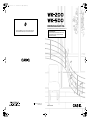 1
1
-
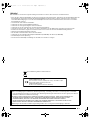 2
2
-
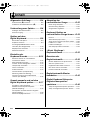 3
3
-
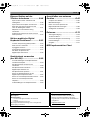 4
4
-
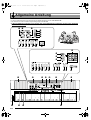 5
5
-
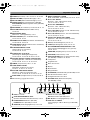 6
6
-
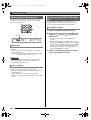 7
7
-
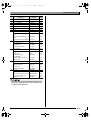 8
8
-
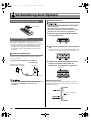 9
9
-
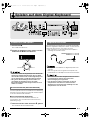 10
10
-
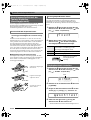 11
11
-
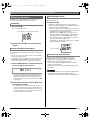 12
12
-
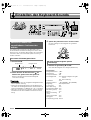 13
13
-
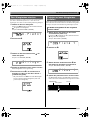 14
14
-
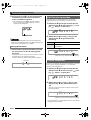 15
15
-
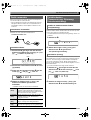 16
16
-
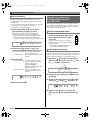 17
17
-
 18
18
-
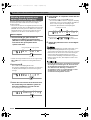 19
19
-
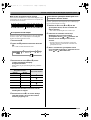 20
20
-
 21
21
-
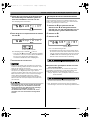 22
22
-
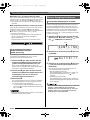 23
23
-
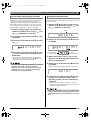 24
24
-
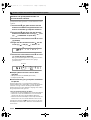 25
25
-
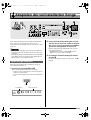 26
26
-
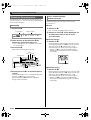 27
27
-
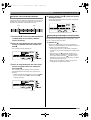 28
28
-
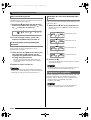 29
29
-
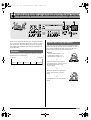 30
30
-
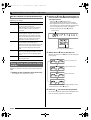 31
31
-
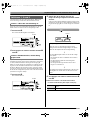 32
32
-
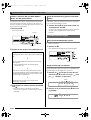 33
33
-
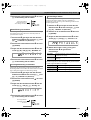 34
34
-
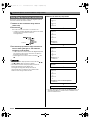 35
35
-
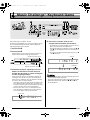 36
36
-
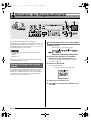 37
37
-
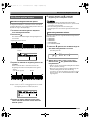 38
38
-
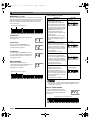 39
39
-
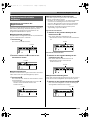 40
40
-
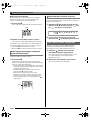 41
41
-
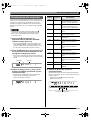 42
42
-
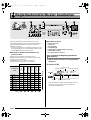 43
43
-
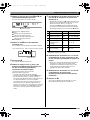 44
44
-
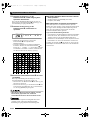 45
45
-
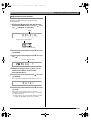 46
46
-
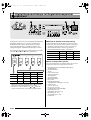 47
47
-
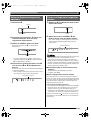 48
48
-
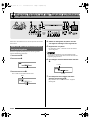 49
49
-
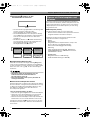 50
50
-
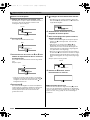 51
51
-
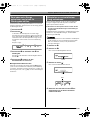 52
52
-
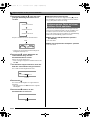 53
53
-
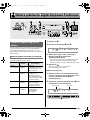 54
54
-
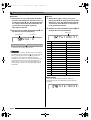 55
55
-
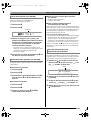 56
56
-
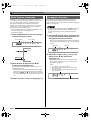 57
57
-
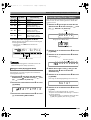 58
58
-
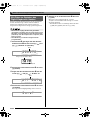 59
59
-
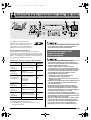 60
60
-
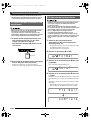 61
61
-
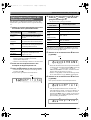 62
62
-
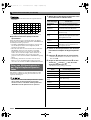 63
63
-
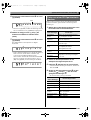 64
64
-
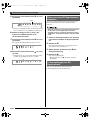 65
65
-
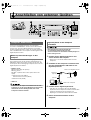 66
66
-
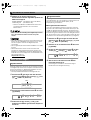 67
67
-
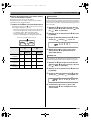 68
68
-
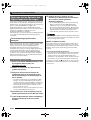 69
69
-
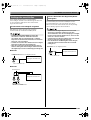 70
70
-
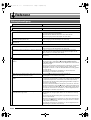 71
71
-
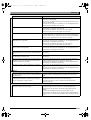 72
72
-
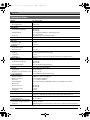 73
73
-
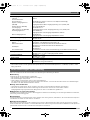 74
74
-
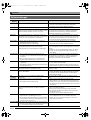 75
75
-
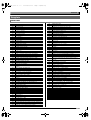 76
76
-
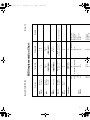 77
77
-
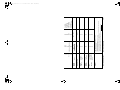 78
78
-
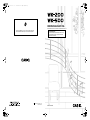 79
79
Casio CT-670 Bedienungsanleitung
- Kategorie
- Musikinstrumente
- Typ
- Bedienungsanleitung
Verwandte Papiere
-
Casio LK-220 Bedienungsanleitung
-
Casio CDP-200R Bedienungsanleitung
-
Casio CTK-2000 Bedienungsanleitung
-
Casio CTK-3400 SK Bedienungsanleitung
-
Casio CDP-230R Bedienungsanleitung
-
Casio WK-240 Bedienungsanleitung
-
Casio LK-165 Bedienungsanleitung
-
Casio LK-280 Benutzerhandbuch
-
Casio CTK-4000 Bedienungsanleitung
-
Casio LK-230 Bedienungsanleitung